发布时间:2022-07-20 10: 23: 50
品牌型号:MacBook Pro 2020款
系统: MacOs 11.6.5
软件版本:Tuxera NTFS for Mac
很多小伙伴由于工作需要,会选择外置磁盘作为一个临时的存储介质。通常会在硬盘和u盘中二选一,但是很多人都不知道电脑硬盘和u盘有什么区别,以及不知道macbook格式化硬盘用什么格式,文本小编将依次回答你的这两个问题。
一、电脑硬盘和u盘有何区别
在众多的电脑外设中,硬盘和u盘一直是很重要的传输文件工具。其具有很高的性价比,但是很多人对二者并不熟悉。今天小编就来详细介绍一下,电脑硬盘和u盘有何区别。
电脑硬盘分为固态硬盘、机械硬盘和移动硬盘。
固态硬盘多用于笔记本设备,虽然可以拆卸硬盘更换大容量,但是拆卸需要对笔记本拆机,非专业人士请勿自行尝试。

机械硬盘多用于台式机设备,体积较大,内部是机械结构,相比于固态硬盘体积较大,易损坏,但是价格较低。

移动硬盘是笔记本外设的一种,相当于是可以随意插拔的机械硬盘。随用随走的特点是很多用户选择它的原因。但是作为一个临时存储介质,并不适合把它当作固态硬盘使用。

那么这些硬盘和u盘都有哪些区别呢?固态硬盘和机械硬盘作为电脑的“零件”我们就不再讨论。主要讨论临时存储介质“移动硬盘”和“u盘”的区别。
1、体积不同
移动硬盘的体积一般要大于u盘的体积。由于移动硬盘的机械结构,内部需要的空间较大,所以整体体积就大。而u盘内部均为电路结构,所以体积较小,重量较轻,携带也更加方便。

2、存储原理
U盘是以半导体材料作为存储单元,又叫固体存储器,没有机械部分。而移动硬盘则是以磁性介质作为存储器,有机械部分。
3、能耗不同
移动硬盘有机械部分,需要提供的能量要更多,有的时间一个USB口提供的电流不能很好的保证其正常运行,因此移动硬盘一般配的数据线都是可以查两个USB端口,甚至需要配置专门的电源。这也是有的移动硬盘不正常工作的主要原因。U盘没有机械部分,需要提供的能量相比小得多,一般不会超过100mA。
4、性价比
U盘的存储空间多为128G或者256G,但是移动硬盘就不一样了,1TB甚至2TB。如果你并不需要那么大的存储空间,选择u盘是最具性价比的。但是如果你需要很大的存储空间,就要选购移动硬盘了。总的来说,就是小内存选u盘,大内存选移动硬盘。
5、安全性
U盘由于没有机械部分,因此比移动硬盘具有优异的抗震动、潮湿性能。但要按照规定的程序操作和使用,U盘也要买质量过硬的,万一出了问题,数据挽救就比移动硬盘难度大多了,重要的是数据无价。
二、macbook格式化硬盘用什么格式
苹果格式化移动硬盘一般会选择NTFS、exfat、apfs等格式的方案,这些文件系统各有优势,小编给大家总结了三者优势,用户参考文章内容选择。
1、NTFS文件系统的优势:
更好的磁盘空间管理。减少空间浪费。通过文件加密提高可靠性和安全性。小数据集群。压缩数据以节省磁盘空间。能够为单个文件和文件夹创建权限。能够读取/写入大于32GB的文件,最大分区大小。
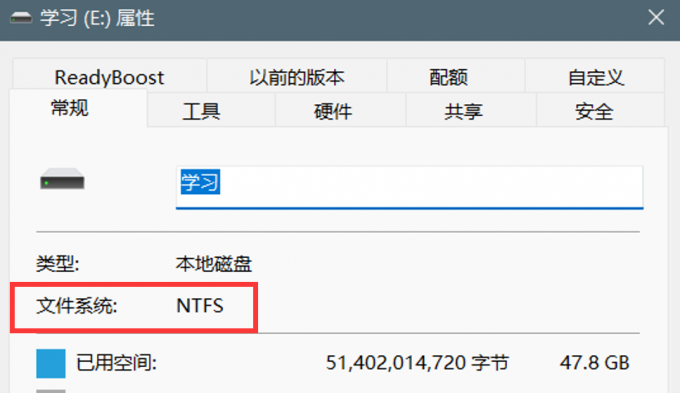
2、exFAT文件系统的优势:
U盘最佳格式,可以在Windows和Mac OS上使用。能够创建大于32GB的分区。更好的磁盘空间管理。能够读/写大于4GB的文件。因此,如果您的USB闪存驱动器容量大于32GB,则应选择NTFS或exFAT。除此之外,您应该选择适合您工作的格式。例如,如果您在多个操作系统上使用U盘或者移动硬盘,那么使用exFAT会更好。
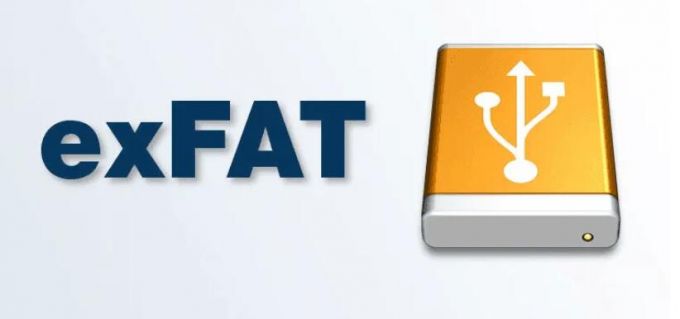
3、apfs文件系统的优势:
macOS 10.13 后续版本使用的文件系统。在确保可靠性的基础上优化性能,该系统的核心为增加了加密功能。为固态硬盘优化,现为配备固态硬盘的 Mac 电脑的默认文件系统。“APFS支持三种模式的加密:
1、不加密。
2、适用于元数据和用户数据的单密钥加密。
3、适用于元数据、文件,甚至文件中特定部分的多密钥加密。
此外,APFS还包含其他改善和新功能,例如稀疏文件、改进的TRIM操作,内建对扩展属性的支持等。
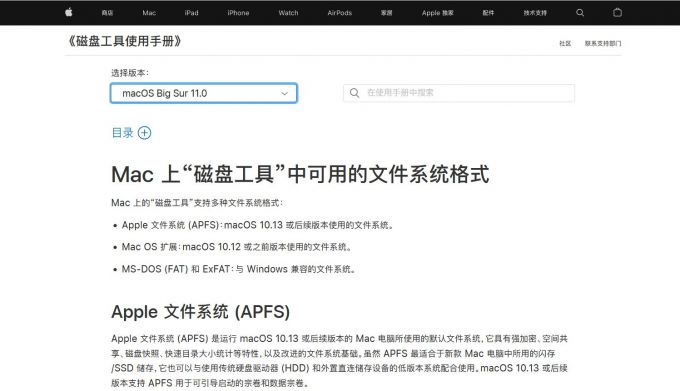
总的来说,如果是Mac用户,建议格式化为apfs格式。如果你不会格式化,可以尝试下文提供的方法。
三、mac如何格式化移动硬盘为apfs格式
APFS是Apple File System的简写,意为苹果文件系统。想把移动硬盘格式化成apfs格式并不是一件难事,小编给大家提供两种方法。
方法一:使用磁盘工具
1、在“启动台”的“其他”找到“磁盘工具”并打开。(也可以使用搜索功能。)
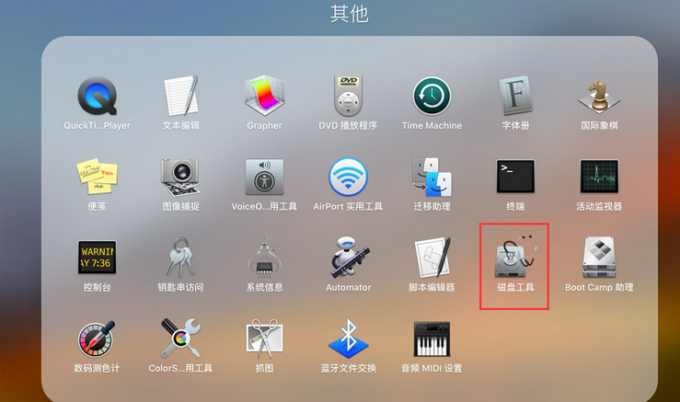
2、在右侧选择插入的移动硬盘,点击上方“抹掉”。
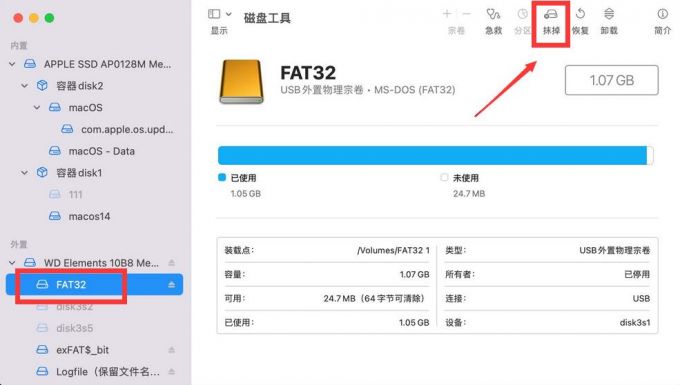
3、在弹出的选择框,更改格式为“APFS”,点击“抹掉”,稍等抹掉完成即可。
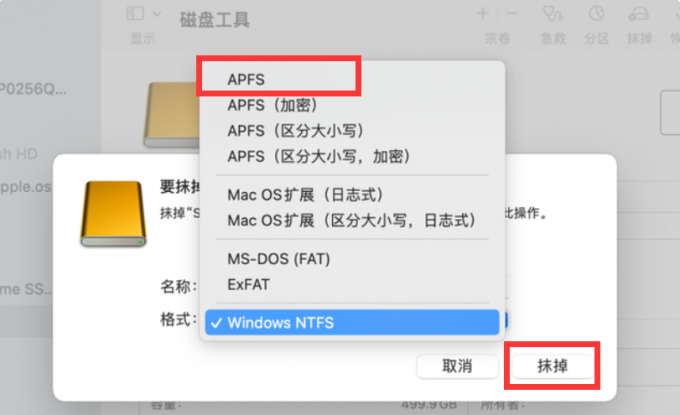
方法二:使用Tuxera NTFS for Mac
1、下载安装好Tuxera NTFS for Mac之后在“系统偏好设置”中运行Tuxera NTFS for Mac。
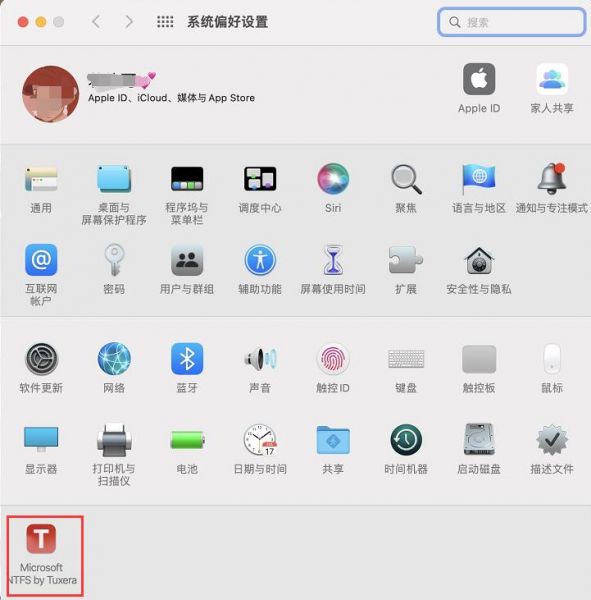
2、选择上方“格式”,选择需要格式化的移动硬盘,点击下方“Disk Manager”。
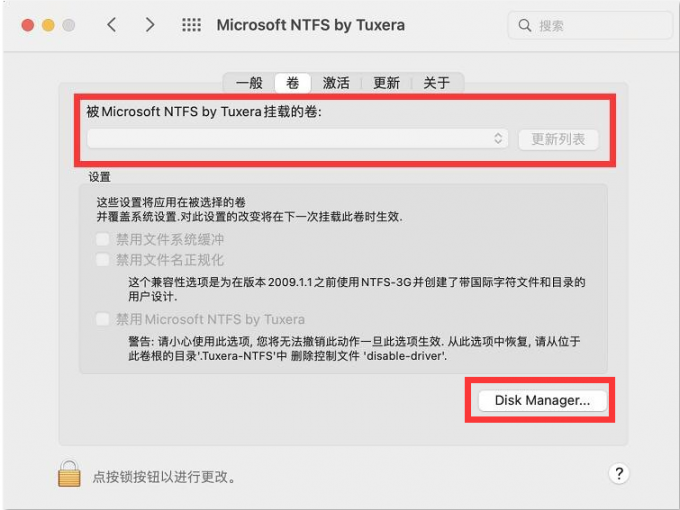
3、点击上方“格式”,更改文件系统为APFS格式,并且设置卷名称,点击“格式化”即可。

四、总结
本文为大家介绍了电脑硬盘和u盘有何区别,以及macbook格式化硬盘用什么格式。可能部分小伙伴不会对硬盘格式化,于是小编提供了两种格式化方法供大家使用。碍于篇幅,只介绍了Tuxera NTFS for Mac的格式化功能。如果你不想格式化ntfs格式磁盘,还想在mac上正常读取,可以尝试使用这款工具。
展开阅读全文
︾